Edukien taula
Tutorialak 2016tik 2003ra bitarteko Excel bertsio desberdinetan Solver nola gehitu eta non aurkitu azaltzen du. Urratsez urratseko adibideek Excel Solver nola erabili erakusten dute programazio linealetarako eta beste mota batzuetarako soluzio optimoak aurkitzeko. arazoak.
Edonork daki Microsoft Excel-ek funtzio erabilgarri asko dituela eta kalkulu-orduak aurrezteko tresna indartsuak dituela. Baina ba al zenekien erabaki-arazoetarako irtenbide egokienak aurkitzen lagun zaitzakeen tresna bat ere baduela?
Tutorial honetan, Excel Solver gehigarriaren funtsezko alderdi guztiak landuko ditugu eta urrats bat emango dugu. modu eraginkorrenean erabiltzeko urratsez urratseko gida.
Zer da Excel Solver?
Excel Solver multzo berezi batekoa da. komandoak zer-nolako analisi-tresnak deitzen dira askotan. Batez ere negozio- eta ingeniaritza-eredu ezberdinen simulazioa eta optimizazioa egiteko da.
Excel Solver gehigarria bereziki erabilgarria da programazio linealeko problemak ebazteko, alegia, optimizazio linealeko problemak, eta, horregatik, batzuetan deitzen zaio. programazio linealaren solutzailea . Horrez gain, arazo ez-lineal eta ez-leunak kudeatu ditzake. Mesedez, ikusi Excel Solver algoritmoak xehetasun gehiago lortzeko.
Ebazleak arazo posible guztiak askatu ezin dituen arren, oso lagungarria da erabaki onena hartu behar duzun optimizazio-arazo mota guztiei aurre egiteko. Adibidez, daitekebezero bakoitzak eskatutako kantitatea (B10:E10) entregatu behar da. Hauek Mugatuak gelaxkak dira.
Egin behar duzun hurrengo gauza biltegi bakoitzetik bidalitako kantitate osoa kalkulatzea da (G7:G8), eta bezero bakoitzak jasotako salgaiak guztira (B9:E9). Hau egin dezakezu beheko pantaila-argazkian erakusten diren Sum formula sinpleekin. Era berean, sartu SUMPRODUCT formula C12-n bidalketaren kostu osoa kalkulatzeko:

Gure garraioaren optimizazio eredua errazago ulertzeko, sortu izendun barruti hauek:
| Barrutiaren izena | Zelulak | Ebazteko parametroa |
| Bidalitako_produktuak | B7: E8 | Zelula aldagaiak |
| Eskuragarri | I7:I8 | Murrizpena |
| Bidalketa_guztia | G7:G8 | Murrizpena |
| Eskatuta | B10:E10 | Murrizketa |
| Jasotako_guztira | B9:E9 | Murrizketa |
| Bidalketa_kostua | C12 | Helburua |
Egin behar duzun azken gauza Excel Solver parametroak konfiguratzea da:
- Helburua: Bidalketa_kostua Min.
- Aldagai-gelaxka: Produktuak_bidalduta
- Mugak: Total_received = Eskatutako eta Guztira_shipped <= Eskuragarri

Mesedez, ordaindu aukeratu dugun arretaadibide honetan Simplex LP ebazteko metodoa programazio linealaren problemaz ari garelako. Zure arazoa zein den ziur ez bazaude, lehenetsitako GRG Nonlineal konpontzeko metodoa utz dezakezu. Informazio gehiago lortzeko, ikus Excel Solver algoritmoak.
Solution
Sakatu Esolve botoian Sover Parameters leihoaren behealdean, eta zure erantzuna jasoko du. Adibide honetan, Excel Solver gehigarriak biltegi bakoitzetik bezero bakoitzari entregatzeko ondasun-kopuru optimoa kalkulatu du bidalketa-kostu minimoarekin:

Nola aurreztu eta kargatu Excel Solver eszenatokiak
Eredu jakin bat ebazten duzunean, baliteke zure Aldagaia gelaxken balioak gordetzea geroago ikusi edo berrerabili ahal izateko agertoki gisa.
Esate baterako, tutoretza honetan aztertutako lehenengo adibidean zerbitzuaren kostu minimoa kalkulatzean, hilean aurreikusitako bezero kopuru desberdinak probatu nahi dituzu eta horrek zerbitzuaren kostuan nola eragiten duen ikusi. Orduan, baliteke dagoeneko kalkulatu duzun eszenatokirik probableena gorde eta edozein unetan leheneratu nahi izatea.
Gorde Excel Solver agertoki bat gelaxka sorta bat hautatzera mugatzen da. gorde datuak. Kargatu Solver eredu bat Excel-ek zure eredua gordetzen den gelaxka sorta eskaintzea besterik ez da. Jarraian urrats zehatzak jarraitzen dira.
Gordeeredua
Excel Solver eszenatokia gordetzeko, egin urrats hauek:
- Ireki kalkulatutako ereduarekin lan-orria eta exekutatu Excel Solver.
- Solver Parameters leihoa, egin klik Kargatu/Gorde botoian.



Aldi berean, Solver Parameters leihoa agertuko da non zure mugak alda ditzakezun eta "zer gertatuko balitz" aukera desberdinak probatu ditzakezu.
Kargatzen gordetako eredua
Gordetako eszenatokia berrezartzea erabakitzen duzunean, egin hau:
- Solutzailearen parametroak leihoan, egin klik Kargatu/ Gorde botoia.
- Lan-orrian, hautatu gordetako ereduari eusten dioten gelaxken barrutia eta egin klik Kargatu :
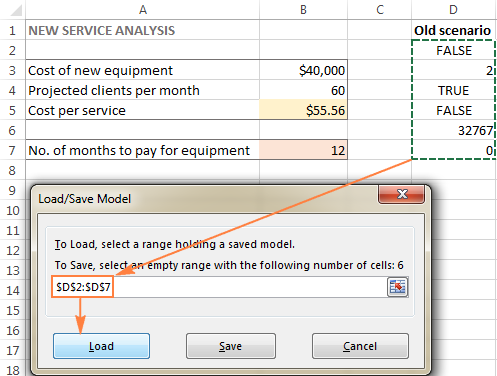 .
.

Excel Solver algoritmoak
Excel Solver-erako arazo bat definitzean, aukeratu dezakezu. Hautatu ebazteko metodoa goitibeherako koadroan metodo hauetako bat:
- GRG Ez-lineala. Gradiente murriztu orokortua ez-lineala algoritmoa linealak ez diren arazoetarako erabiltzen da, hau da, murriztapenetako bat gutxienez erabaki-aldagaien funtzio ez-lineal leun bat den. Xehetasun gehiago hemen aurki daitezke.
- LP Simplex . Simplex LP Solving metodoa George Dantzig zientzialari matematiko estatubatuarrak sortutako Simplex algoritmoan oinarritzen da. Programazio lineala problemak deitzen diren ebazteko erabiltzen da - eredu matematikoak zeinen eskakizunak erlazio linealen ezaugarri diren, hau da, maximizatu edo minimizatu behar den ekuazio lineal batez irudikatuta helburu bakar batez osatuta. Informazio gehiago lortzeko, begiratu orrialde hau.
- Eboluzionarioa . Leunak ez diren arazoetarako erabiltzen da, hau da, optimizazio-arazo mota zailena ebazteko, funtzio batzuk ez-leunak edo are etenak direlako, eta, beraz, zaila da funtzio bat handitzen edo txikitzen den norabidea zehaztea. Informazio gehiago lortzeko, ikusi orrialde hau.
Ebazleak irtenbide bat nola aurkitzen duen aldatzeko, egin klik Aukerak botoian Solutzaile-parametroak elkarrizketa-koadroan, eta konfiguratu aukera guztiak edo guztiak GRG Nonlineal , All Methods eta Evolutionary fitxetan.
Honela erabil dezakezu Solver Excel-en zure erabaki-arazoetarako irtenbide onenak aurkitzeko. Eta orain, baliteke nahi izateadeskargatu tutorial honetan eztabaidatutako Excel Solver adibideak eta egin alderantzizko ingeniaritza hobeto ulertzeko. Eskerrik asko irakurtzeagatik eta datorren astean gure blogean ikustea espero dut.
inbertsioaren itzulera maximizatzen lagunduko dizu, zure publizitate-kanpainaren aurrekontu optimoa aukeratzen, zure langileentzako lan-ordutegirik onena egiten, bidalketa-kostuak gutxitzen eta abar.Nola gehitu Solver Excel-en
Solver gehigarria Microsoft Excel-en 2003tik aurrera bertsio guztietan sartzen da, baina ez dago lehenespenez gaituta.
Ebatzailea zure Excel-era gehitzeko, egin urrats hauek:
- Excel 2010 - Excel 365-en, sakatu Fitxategia > Aukerak .
Excel 2007-n, sakatu Microsoft Office botoia eta ondoren, sakatu Excel Aukerak .
- Excel Aukerak elkarrizketa-koadroan, egin klik ezkerreko alboko barrako Gehigarriak , ziurtatu Excel gehigarriak leihoaren behealdean dagoen Kudeatu koadroan hautatuta dago eta egin klik Joan .

- Gehigarriak elkarrizketa-koadroa, markatu Solver Add-in koadroa eta egin klik Ados :

Excel 2003 -n Solver lortzeko, joan Tresnak menura eta sakatu Gehigarriak . Gehigarriak eskuragarri zerrendan, markatu Solutzaileen gehigarria laukia eta sakatu Ados .
Ohar. Excel-ek Solver Gehigarria une honetan zure ordenagailuan instalatuta ez dagoela dioen mezu bat bistaratzen badu, egin klik Bai sakatu instalatzeko.
Non dago Ebazlea Excel-en?
Excel-en bertsio modernoetan, Ebazlea botoia agertzen da Datuak fitxan, Analisia taldea:

Non dagoSolver Excel 2003-n?
Solver Gehigarria Excel 2003-n kargatu ondoren, bere komandoa Tresnak menuan gehitzen da:

Orain Excel-en Solver non aurkitu badakizu, ireki lan-orri berri bat eta has gaitezen!
Oharra. Tutorial honetan eztabaidatutako adibideek Solver Excel 2013 erabiltzen dute. Beste Excel bertsio bat baduzu, baliteke pantaila-argazkiak zure bertsioarekin bat ez datozenak, nahiz eta Solver funtzionaltasuna funtsean berdina den.
Nola erabili Solver Excel-en
Excel Solver gehigarria exekutatu aurretik, formulatu ebatzi nahi duzun eredua lan-orri batean. Adibide honetan, aurki diezaiogun irtenbide bat hurrengo optimizazio-problema sinpleari.
Arazoa . Demagun, apaindegi baten jabea zarela eta zure bezeroei zerbitzu berri bat eskaintzeko asmoa baduzu. Horretarako, 40.000 dolar balio duen ekipamendu berri bat erosi behar duzu, eta 12 hilabeteko epean zatika ordaindu beharko da.
Helburua : ordaintzeko aukera emango dizun zerbitzu bakoitzeko gutxieneko kostua kalkulatu. ekipamendu berria zehaztutako epean.
Zeregin honetarako, eredu hau sortu dut:

Eta orain, ikus dezagun nola egin dezakeen Excel Solver aurkitu arazo honi irtenbidea.
1. Exekutatu Excel Solver
Datuak fitxan, Analisia taldean, egin klik Sover botoian.
2. Definitu arazoa
Ebazpen-parametroak leihoa irekiko da duzun tokian3 osagai nagusiak konfiguratzeko:
- Helburu gelaxka
- Gelula aldagaiak
- Mugak
Zer egiten du zehazki Excel Solver-ek goiko parametroak? Helburua gelaxkako formularen balio optimoa (gehienezkoa, minimoa edo zehaztua) aurkitzen du Aldagaia gelaxketako balioak aldatuz eta Murrizketetan dauden mugen arabera. gelaxkak.
Helburua
Helburua gelaxka ( Helburua gelaxka aurreko Excel bertsioetan) formula bat duen gelaxka da. arazoaren helburua edo helburua adierazten duena. Helburua helburu-balioren bat maximizatzea, minimizatzea edo lortzea izan daiteke.
Adibide honetan, helburu-gelaxka B7 da, =B3/(B4*B5) formula erabiliz ordainketa-epea kalkulatzen duena eta formularen emaitza berdina izan behar du. 12:

Gelula aldagaiak
Gelula aldakorrak ( Aldatu gelaxkak edo Egokigarriak aurreko bertsioetako gelaxkak) helburua lortzeko alda daitezkeen datu aldakorrak dituzten gelaxkak dira. Excel Solver-ek gehienez 200 gelaxka aldagai zehaztea ahalbidetzen du.
Adibide honetan, balioak alda daitezkeen pare bat gelaxka ditugu:
- Hilean (B4) proiektatu beharreko bezeroak. 50 baino txikiagoa edo berdina izatea; eta Excel Solver-ek kalkulatzea nahi dugun
- Zerbitzu bakoitzeko kostua (B5).

Aholkua. Zure ereduko gelaxka edo barruti aldakorrak ondokoak ez badira badira,hautatu lehenengo gelaxka edo barrutia, eta, ondoren, eduki sakatuta Ktrl tekla beste gelaxka eta/edo barrutiak hautatzen dituzun bitartean. Edo, idatzi barrutiak eskuz, komaz bereizita.
Mugak
Excel ebatzailea Mugak arazoaren soluzio posibleen murrizketak edo mugak dira. Bestela esateko, mugak bete behar diren baldintzak dira.
Murrizketa(k) gehitzeko, egin hau:
- Sakatu Gehitu . botoia eskuinera " Murrizketei " koadroan.

- Mugak leihoan, sar ezazu muga bat.
- Sakatu Gehitu botoian murrizketa zerrendara gehitzeko.
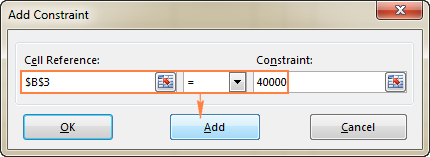
- Jarraitu beste muga batzuk sartuz.
- Azken murriztapena sartu ondoren, sakatu Ados Ebazlea Parametroak leiho nagusira itzultzeko.
Excel Solver-ek erreferentziako gelaxkaren eta mugaren arteko erlazio hauek zehaztea ahalbidetzen du.
- baino txikiagoa edo berdina, berdina , eta baino handiagoa edo berdina. Erlazio hauek Gelula-erreferentzia koadroan gelaxka bat hautatuz ezartzen dituzu, zeinu hauetako bat aukeratuz: <= , =, edo > ;= , eta, ondoren, idatzi zenbaki bat, gelaxka-erreferentzia/gelaxka-izena edo formula Murrizpena koadroan (ikus goiko pantaila-argazkia).
- Osokoa . Erreferentziatutako gelaxkak zenbaki oso bat izan behar badu, hautatu int ,eta zenbakia hitza agertuko da Murrizpena koadroan.
- Balio desberdinak . Erreferentzia-barrutiko gelaxka bakoitzak balio ezberdin bat izan behar badu, hautatu dif , eta AllDifferent hitza agertuko da Murrizpena koadroan.
- Bitarra . Erreferentziako gelaxka bat 0 edo 1era mugatu nahi baduzu, hautatu bin , eta binary hitza agertuko da Constraint koadroan.
Oharra. int , bin eta dif erlazioak Aldagaien gelaxken murrizketetarako soilik erabil daitezke.
Editatzeko edo ezabatzeko lehendik dagoen murriztapena, egin hau:
- Ebazteko parametroak elkarrizketa-koadroan, egin klik botoian. murriztapena.
- Hautatutako murriztapena aldatzeko, egin klik Aldatu eta egin nahi dituzun aldaketak.
- Murrizketa ezabatzeko, egin klik Ezabatu botoian. .
Adibide honetan, mugak hauek dira:
- B3=40000 - ekipamendu berriaren kostua $40.000 da.
- B4<=50 - 50 urtetik beherakoetan hilean aurreikusitako paziente kopurua.
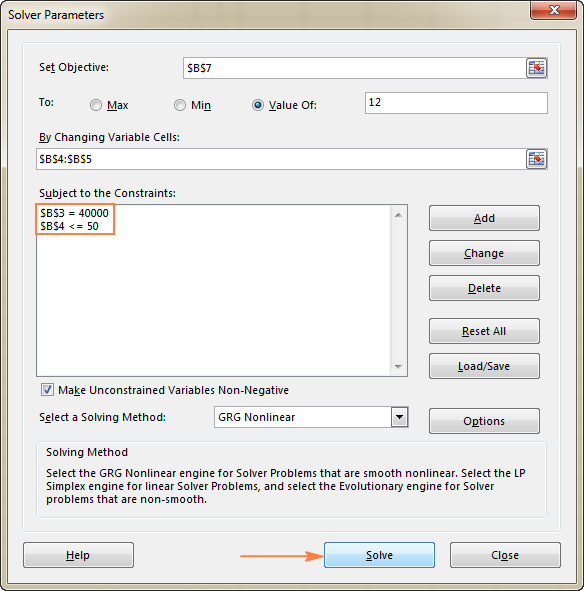
3. Ebatzi arazoa
Parametro guztiak konfiguratu ondoren, egin klik Ebatzi botoian Solver Parameters leihoaren behealdean (ikus goiko pantaila-argazkia) eta utzi. Excel Solver gehigarriak zure arazorako irtenbide egokiena aurkitzen du.
Ereduaren konplexutasunaren, ordenagailuaren memoriaren eta prozesadorearen abiaduraren arabera, baliteke batzuk behar izatea.segundo, minutu batzuk edo ordu batzuk ere.
Ebazleak prozesatzen amaitzen duenean, Solver-en emaitzak elkarrizketa-leihoa bistaratuko du, non Mantendu soluzioa soluzioa

Solver Result leihoa itxiko da eta irtenbidea agertuko da lan-orrian berehala.
Adibide honetan, 66,67 $ agertzen dira B5 gelaxkan, hau da, 12 hilabetetan ekipamendu berria ordaintzeko aukera emango dizun zerbitzu bakoitzeko kostu minimoa, baldin eta gutxienez 50 bezero badaude. hilabetea:

Aholkuak:
- Excel konpontzaileak arazo jakin bat prozesatzen badu luzeegia, prozesua eten dezakezu sakatuta. Esc tekla. Excel-ek lan-orria berriro kalkulatuko du Aldagaia gelaxketarako aurkitutako azken balioekin.
- Ebatzitako arazoari buruzko xehetasun gehiago lortzeko, egin klik Txostenak koadroan dagoen txosten mota bat. eta sakatu Ados . Txostena lan-orri berri batean sortuko da:

Orain Excel-en Solver nola erabili jakiteko oinarrizko ideia lortu duzunez, ikus ditzagun pare bat ulermen gehiago lortzen lagunduko dizuten adibide gehiago.
Excel Solver-en adibideak
Behean Excel Solver gehigarria erabiltzeko beste bi adibide aurkituko dituzu. Lehenik eta behin, puzzle ezagun baten irtenbidea aurkituko dugu, eta, ondoren, programazio lineal errealeko problema bat ebatziko dugu.
Excel Solver 1. adibidea (karratu magikoa)
Iuste denek ezagutzen dituztela "lauki magikoen" puzzleak, non karratu batean zenbaki multzo bat jarri behar duzun, errenkada, zutabe eta diagonal guztiak zenbaki jakin batera batu daitezen.
Adibidez, ezagutzen al duzu bat. 1etik 9ra bitarteko zenbakiak dituen 3x3 karratuaren irtenbidea, non errenkada, zutabe eta diagonal bakoitzak 15 batzen duen?
Ziurrenik, ez da gauza handirik puzzle hau saiakeraren bidez ebaztea, baina apustua egiten dut Ebazleak aurkituko duela. irtenbidea azkarrago. Gure lanaren zatia arazoa ondo definitzea da.
Hasteko, sartu 1etik 9ra bitarteko zenbakiak 3 errenkada eta 3 zutabez osatutako taula batean. Excel Solver-ek ez ditu zenbaki horiek behar, baina arazoa ikusten lagunduko digute. Excel Solver gehigarriak benetan behar duena errenkada, zutabe eta 2 diagonal bakoitza biltzen duten SUM formulak dira:

Formula guztiak jarrita, exekutatu Solver eta konfiguratu. parametro hauek:
- Ezarri Helburua . Adibide honetan, ez dugu helbururik ezarri behar, beraz, utzi lauki hau hutsik.
- Gelula aldagaiak . B2tik D4rako gelaxketan zenbakiak bete nahi ditugu, beraz, hautatu B2:D4 barrutia.
- Mugak . Baldintza hauek bete behar dira:
- $B$2:$D$4 = Guztiak Ezberdinak - Aldagaien gelaxka guztiek balio desberdinak izan behar dituzte.
- $B$2:$D$4 = zenbaki osoa - guztiak Aldagaien gelaxken zenbaki osoak izan behar dira.
- $B$5:$D$5 = 15 - bakoitzaren balioen baturazutabeak 15 berdina izan behar du.
- $E$2:$E$4 = 15 - errenkada bakoitzeko balioen batura 15 izan behar du.
- $B$7:$B$8 = 15 - batura bi diagonalen 15 berdina izan behar da.

Azkenik, egin klik Ebatzi botoian, eta irtenbidea hor dago!
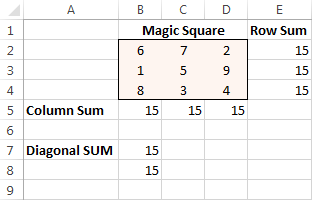
Excel Solver 2. adibidea (programazio linealaren arazoa)
Hau helburu lineal bat duen garraioaren optimizazio-problema sinple baten adibidea da. Mota honetako optimizazio-eredu konplexuagoak enpresa askok erabiltzen dituzte urtero milaka dolar aurrezteko.
Arazoa : salgaiak bidaltzeko kostua 2 biltegi desberdinetatik 4 desberdinetara murriztu nahi duzu. bezeroak. Biltegi bakoitzak hornidura mugatua du eta bezero bakoitzak eskari jakin bat du.
Helburua : bidalketa-kostu osoa murriztea, biltegi bakoitzean eskuragarri dagoen kantitatea ez gaindituz eta bezero bakoitzaren eskaria asetzea. .
Iturburuko datuak
Hona nolakoa den gure garraioaren optimizazio-arazoa:
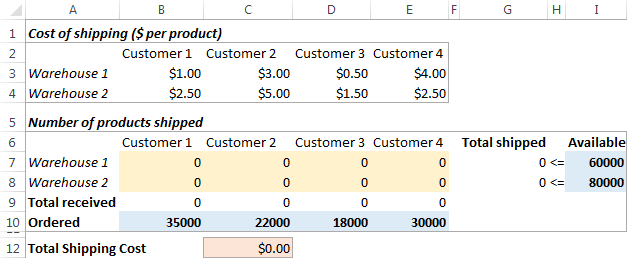
Eredua formulatzea
To defini ezazu gure programazio linealaren problema Excel Solverrako, erantzun diezaiegun 3 galdera nagusiei:
- Zer erabaki hartu behar dira? Biltegi bakoitzetik bezero bakoitzari entregatu beharreko ondasun-kantitate optimoa kalkulatu nahi dugu. Hauek Aldagaiak gelaxkak dira (B7:E8).
- Zer dira mugak? Biltegi bakoitzean dauden hornigaiak (I7:I8) ezin dira gainditu, eta

